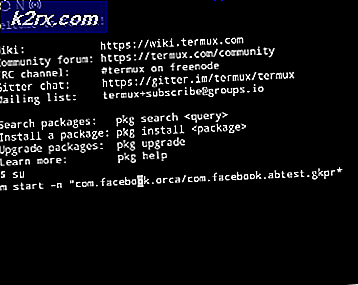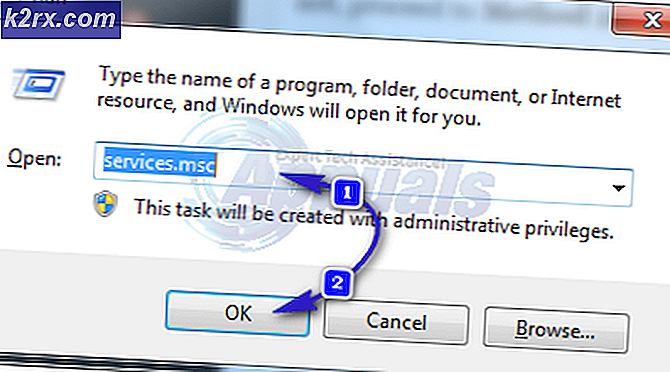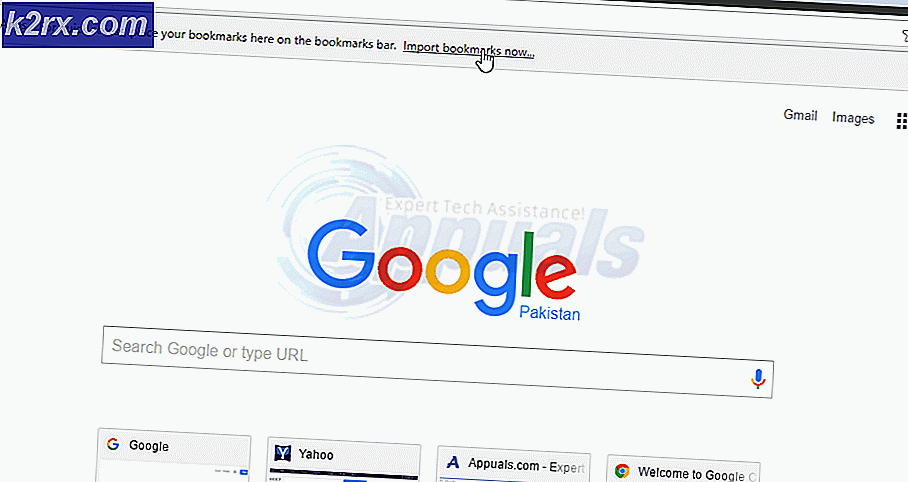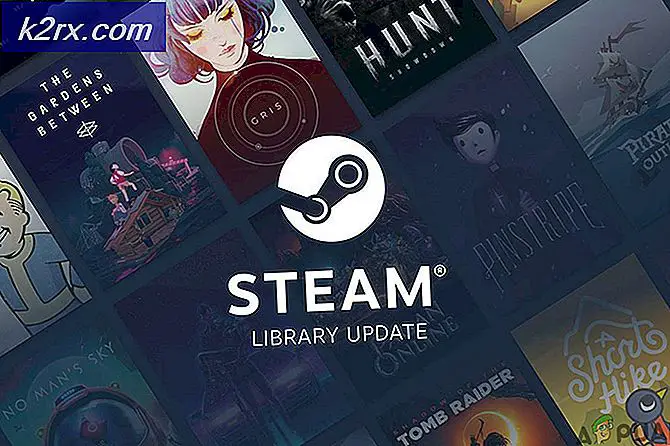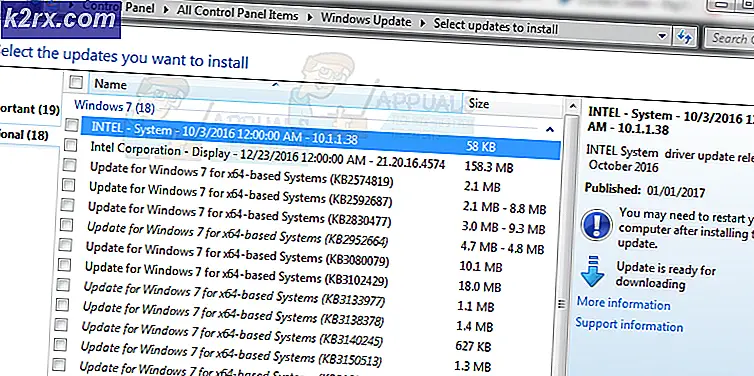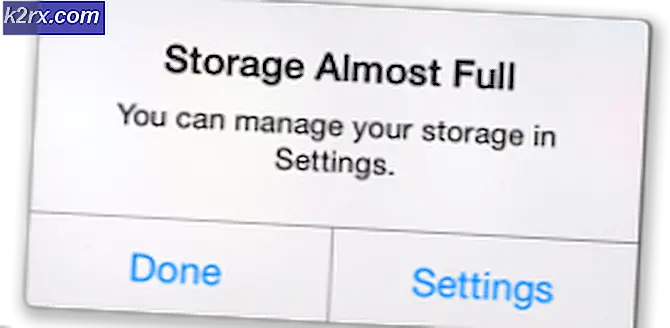Bagaimana Cara Membuat IOT Smart Garage Opener Menggunakan Raspberry Pi?
Di era di mana teknologi terbaru membuat kita terus menyerang internet of things (IoT) dari hari ke hari, baru-baru ini ia muncul sebagai pendekatan mutakhir untuk mengotomatiskan perangkat elektronik dan karenanya mengurangi campur tangan manusia untuk sebagian besar. Banyak teknologi mendukung kontrol nirkabel perangkat seperti Identifikasi frekuensi radio (RFID), Bluetooth, Wifi, dll. Dalam proyek ini, kami akan membuat Pembuka Pintu Garasi Cerdas Menggunakan Raspberry Pi. Webserver raspberry pi akan dibuat untuk membuka dan menutup pintu garasi menggunakan smartphone Anda.
Bagaimana Cara Setup Raspberry Pi Dan Komponen Hardware Lainnya?
Karena kita telah memahami tujuan dasar dari proyek ini, sekarang mari kita melangkah lebih jauh untuk mengumpulkan komponen dan merakitnya.
Langkah 1: Komponen Diperlukan
Langkah 2: Memilih Model Raspberry Pi
Beberapa model raspberry pi tersedia di pasaran. Kecuali raspberry pi zero, model apa pun bisa lebih disukai. Ini karena pada Pi zero menyiapkan jaringan adalah pekerjaan yang sangat melelahkan. Model terbaru seperti 3A +, 3B + atau 4 dapat dibeli. Raspberry Pi 3 baru adalah gadget tercepat dan paling dominan yang dirilis Raspberry Pi Foundation hingga saat ini. Jadi, dalam proyek ini, kami akan menggunakan Raspberry Pi 3B +.
Langkah 3: Memilih Sistem Operasi
Pertama, kami memerlukan kartu SD dengan sistem operasi yang sesuai. Saat memilih OS, saat ini ada berbagai alternatif, dari Raspbian "konvensional" hingga framework kerja media khusus, dan bahkan Windows 10 IoT. Raspbian lebih disukai karena tersedia lebih dari 35.000 paket. Raspbian adalah proyek komunitas yang sedang dikembangkan secara aktif, dengan penekanan pada peningkatan stabilitas dan kinerja sebanyak mungkin paket Debian.
Langkah 4: Menghubungkan Raspberry Dengan Laptop
Monitor eksternal atau LCD yang menggunakan kabel HDMI dapat digunakan sebagai display untuk terhubung dengan Raspberry Pi. Jika ada yang tidak memiliki LCD, dia dapat menggunakan laptop untuk menghubungkan Pi tetapi beberapa konfigurasi perlu dilakukan untuk konektivitas. Kami akan menggunakan file Secure Shell (SSH) klien yang dikenal sebagai Dempul untuk menghubungkan Pi menggunakan laptop. Antarmuka dijelaskan dalam langkah-langkah yang disebutkan di bawah ini:
- Menginstal Pemindai IP Lanjutan: Advanced IP Scanner adalah alat yang digunakan untuk mendeteksi IP yang ditetapkan ke perangkat oleh router Wifi Anda. Kami akan menginstal perangkat lunak ini dengan mengklik Di Sini
- Mendeteksi IP yang Ditugaskan ke Raspberry Pi: Sekarang, kami akan memeriksa IP statis yang ditetapkan ke Raspberry Pi kami.
Alamat IP yang ditetapkan untuk Raspberry Pi kami adalah 192.168.1.16. Catat alamat IP ini karena akan dibutuhkan dalam konfigurasi lebih lanjut. catatan: Setiap orang akan diberikan alamat IP yang berbeda tergantung pada router Wifi.
- Unduh Putty Dan Masukkan Alamat IP Di Dalamnya: Putty adalah klien SSH dan merupakan perangkat lunak sumber terbuka yang tersedia dengan kode sumber. Itu dapat diunduh dari Sini. Setelah mengunduh Putty, buka dan masukkan alamat IP statis "192.168.1.16" untuk menghubungkan ke laptop.
- Masuk:Setelah memasukkan alamat IP, layar akan muncul dan meminta nama pengguna dan kata sandi. Nama pengguna default adalah "pi"Dan kata sandi adalah"frambos“. Kami juga dapat mengubah detail login jika kami mau.
Langkah 5: Diagram Sirkuit
Sekarang setelah kita mengetahui cara kerja komponen, mari kita lanjutkan dan merakit komponen ini dan membuat rangkaian seperti yang ditunjukkan di bawah ini.
Relay didukung oleh 5 V dari Raspberry Pi dan Output Input Tujuan Umum (GPIO-14), terhubung ke DI dari relai. Ini akan memberi tahu relai kapan harus beralih DI dan MATI. Kami telah menghubungkan bohlam 12V AC ke output relai sehingga ketika pintu garasi dibuka, bohlam diputar DI dan saat pintu garasi ditutup, bohlam diputar MATI.
Langkah 6: Pengaturan Flask Di Pi Untuk Mengontrol Pintu Garasi
Kami akan membuat server Web menggunakan Flask yang akan membuka jalan untuk mengirim perintah dari Halaman Web ke Raspberry Pi untuk mengontrol prototipe kami melalui jaringan. Flask memungkinkan kami untuk menjalankan konten python kami melalui halaman situs web dan kami dapat mengirim dan mendapatkan informasi dari Raspberry Pi ke browser internet dan sebaliknya. Ini adalah microframework untuk Python. Alat ini berbasis Unicode yang memiliki server pengembangan dan debugger bawaan, dukungan pengujian unit terintegrasi, dukungan untuk cookie aman dan mudah digunakan, hal-hal ini membuatnya berharga bagi spesialis. Untuk menginstal Labu pada Raspberry Pi Anda ketik perintah berikut:
sudo apt-get pembaruan sudo apt-get install python-pip python-flask
Sekarang, jalankan perintah pip untuk menginstal Flask dan dependensinya:
sudo pip install flask
Langkah 7: Buat Skrip Python Untuk Pembuka Pintu
Skrip ini akan bekerja sama dengan GPIO Raspberry Pi kami dan menyiapkan server web. Ini adalah skrip utama untuk proyek kami. Skrip Python akan dijelaskan pada bagian di bawah ini:
Pertama kita akan membuat folder. Semua folder lain yang diperlukan harus ada di folder ini saja. Jalankan perintah di bawah ini untuk membuat folder dan kemudian buat file python bernama app.pydi dalam folder ini:
mkdir garage_door cd garage_door nano app.py
Perintah di atas akan membuka editor Nano di mana akan menulis skrip di bawah ini. Sertakan perpustakaan penting:
impor RPi.GPIO sebagai GPIO dari flask import Flask, render_template, request app = Flask (__ name__, static_url_path = '/ static')
Sekarang, buat kamus sebagaipinuntuk menyimpan PIN, nama, dan status pin. Anda dapat menggunakan lebih dari satu pin sesuai kebutuhan Anda:
pin = {14: {'name': 'Garage Door', 'state': GPIO.LOW}}Kemudian, setel pin ke keluaran dan setel ke rendah pada awalnya:
untuk pin di pin: GPIO.setup (pin, GPIO.OUT) GPIO.output (pin, GPIO.LOW)
Kami akan membuat fungsi untuk membaca status pin dan menyimpan status ini dalam variabel:
@ app.route ("/") def main (): untuk pin di pin: pin [pin] ['state'] = GPIO.input (pin) ..Kami akan meneruskan data ini ke kami HTML halaman sehingga kita dapat mengontrol status tombol input:
return render_template ('main.html', ** templateData)Untuk menangani permintaan dari URL buat fungsi dengan PIN dan tindakan di dalamnya:
@ app.route ("//", metode = ['GET', 'POST']) aksi def (changePin, aksi): Setelah itu ubah pin dari URL menjadi integer;
changePin = int (changePin)
Jika bagian tindakan dari URL adalah "Buka, ”Lalu lakukan hal berikut:
if action == "open": GPIO.output (changePin, GPIO.HIGH) if action == "close": GPIO.output (changePin, GPIO.LOW)
Saya akan melampirkan skrip lengkap di bagian akhir dan jika ada yang ingin menyalinnya, dia dapat melakukannya dengan menekan ctrl + x dan kemudian menekan Memasukkan. Sekarang kita selesai dengan skrip python dan kita akan membuat file HTML halaman untuk berinteraksi dengan skrip python.
Langkah 8: Membuat Halaman HTML Untuk Server Raspberry Pi
Kami akan melakukan perubahan pada folder garage_door yang kami buat sebelumnya. Kami akan membuat folder lain bernama template dan di dalam folder ini buat file .html menggunakan perintah berikut:
template mkdir cd template nano main.html
Sekarang, buka editor teks nano dan tulis HTML kode. Kami bisa mengedit bagian dari halaman dan memodifikasinya sesuai pilihan kita sendiri. Kami telah menggunakan skema CSS pihak ketiga menggunakan tag tautan. Kode lengkap diberikan di bawah ini:
Klik di sini untuk mengunduh kode HTML untuk membuat halaman web.
Langkah 9: Membuat Tombol Untuk Membuka Dan Menutup Pintu
Kami harus menetapkan negara untuk membuka dan menutup tombol. Tombol itu akan mengirim dan mengambil status GPIO dari skrip python. Karena kita telah menyelesaikan kode HTML di atas, sekarang kita dapat menggunakannya di editor dan menyimpannya dan akhirnya server web kita siap untuk diluncurkan. Buka terminal dan arahkan kepintu garasi folder dan jalankan perintah di bawah ini yang disebutkan di bawah ini:
sudo python app.py
Buka browser dan masukkan alamat IP Raspberry Pi dan tekan Enter. Jenis halaman ini akan ditampilkan:
Langkah 10: Menyiapkan Perangkat Keras
Saat kita menyelesaikan penyiapan perangkat lunak, sekarang mari kita selangkah lebih maju dan merakit perangkat keras. pastikan modul relay sudah terhubung dengan Raspberry Pi. Untuk pengujian tekan tombol buka untuk beralih DI tombol relai dan tutup untuk beralih MATI estafet. Segera setelah relai dinyalakan, bohlam AC menyala dan kami mengetahui bahwa gerbang terbuka dan ketika bohlam dimatikan, kami mengetahui bahwa gerbang ditutup. Untuk menghentikan server tekan ctrl + c.
Klik di sini untuk mengunduh kode untuk menyiapkan Perangkat Keras.